用iphone15的action按钮设置翻译:掌握iphone小技巧的方法
随着科技的不断进步,智能手机的功能也越来越多样化。iphone 15系列在ios 17.2 beta 1的更新中引入了许多实用的新功能,其中之一就是为iphone 15 pro和iphone 15 pro max机型的action按钮新增了“翻译”选项。这一功能对于需要频繁翻译的用户来说,无疑是一个巨大的福音。接下来,让我们一起掌握如何在iphone 15上设置并使用这一便捷功能。
首先,要了解这一功能仅限于iphone 15 pro和iphone 15 pro max机型,并且需要升级到ios 17.2 beta 1版本。action按钮是一个可自定义的快捷方式,通过这个按钮,用户能够迅速启动自己最常用的应用或功能。
步骤一:进入设置界面
1. 打开iphone 15,在主屏幕上找到并点击“设置”应用。
2. 在设置界面中,滚动找到并点击“action按钮”。
步骤二:选择翻译功能
1. 在action按钮的设置页面中,你会看到多种可选项。滑动列表直到找到“翻译”功能。
2. 选择“翻译”功能,系统会提示你确认这一设置。
步骤三:设置翻译语言
1. 完成action按钮的设置后,回到主屏幕,打开“翻译”应用。
2. 在翻译应用中,选择你想要设置的源语言和目标语言。默认情况下,iphone会在英语和西班牙语之间进行翻译,但你可以根据需要调整为其他语言。
设置完成后,你就可以使用action按钮来快速启动翻译功能了。
1. 按住action按钮不放,iphone将自动启动翻译应用的对话模式。
2. 你可以开始说话,iphone会捕捉你的语音并进行翻译。
3. 翻译完成后,你可以在灵动岛中看到翻译结果,并且iphone会自动大声朗读翻译内容。你也可以通过按下顶部横幅上的播放按钮来重播翻译内容。
action按钮不仅仅可以设置为翻译功能,它还能定制为其他各种快捷操作。
1. 自定义快捷方式:你可以在action按钮的设置中选择多个不同的快捷操作,例如快捷指令、支付宝乘车码等。这大大提升了手机的使用便捷性。
2. 使用actions应用:对于追求极致操作便捷性的用户,还可以尝试下载并使用actions应用。这款应用可以根据iphone的不同姿势来定制你的快捷指令,例如通过倾斜手机来执行某个特定操作。

通过设置iphone 15的action按钮为翻译功能,用户能够更加方便地进行语言翻译,尤其适合海外旅游或者多语言沟通的场景。此外,action按钮还可以被定制为其他多种快捷操作,使手机的使用更加灵活高效。掌握这些小技巧,能够让你的iphone使用体验更加出色。
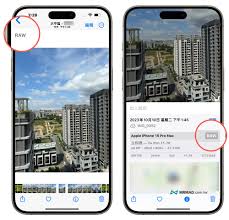
如何在iphone15和14pro系列上拍摄48mpproraw照片iphone15和14pro系列以其卓越的摄影功能吸引了大量摄影爱好者和专业人士。其中,48mpproraw照片拍摄功能更是为用户提供了前所未有的图像质量和编辑自由度。本文将详细介绍如何在ip
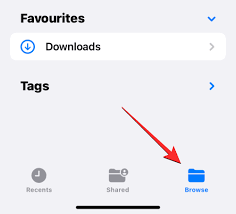
如何在iphone上将googledrive、onedrive、dropbox添加到文件应用程序在iphone上,通过“文件”应用程序管理文件变得愈发便捷。然而,默认的存储位置只有iclouddrive和“我的iphone上”。为了提升文件管理的效率和灵活性,

苹果公司于2020年10月13日(北京时间10月14日凌晨)发布了iphone12系列手机,该系列手机以其独特的设计和精致的工艺吸引了广泛关注。iphone12采用了直面边框设计,高度为146.7毫米,宽度为71.5毫米,厚度为7.4毫米,重量为162克。手机

icloud是苹果公司提供的云服务,可以帮助用户存储数据、备份设备以及实现设备的远程管理。在某些情况下,比如出售iphone或遗失设备时,你可能需要从icloud中清除iphone上的所有数据,以确保个人隐私的安全。以下是一份详细的指南,从多个维度帮助你完成这
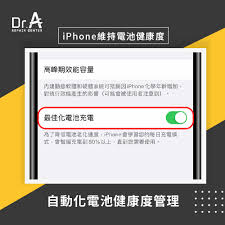
对于使用iphone14的用户来说,电池的健康状况直接关系到手机的续航能力和整体性能。随着时间的推移,电池老化是不可避免的,但通过一些实用的方法,可以有效延缓这一过程。以下是几种实用的建议,帮助你保持iphone14电池的健康和长寿。1.启用优化电池充电iph

随着科技日新月异的发展,智能手机行业也不断推陈出新,以满足消费者对产品功能和外观设计日益增长的需求。苹果公司作为全球领先的消费电子品牌,其每年发布的iphone系列手机总能引起广泛的关注。而关于即将推出的iphone17,外界对其外观设计的猜测更是层出不穷。本